Windows10のNエディション用のMediaFeaturePackを入手する
おそらく、Windows10の特別なNおよびKNエディションについて聞いたことがあるでしょう。 これらは、音楽、ビデオ、ボイスレコーダーなどのストアアプリを含む、Windows MediaPlayerとその関連機能を含まないエディションです。 これらのアプリや機能をインストールする必要があるユーザーは、手動でこれを行う必要があります。
広告
Windows Mediaコンポーネントに依存する最近の機能の一部は、Windows 10Nには含まれていません。 これには、Windows Mixed Reality、Cortana、Windows Hello、Game DVR、およびMicrosoftEdgeブラウザーでのPDF表示が含まれます。 また、tNバージョンのWindows10用のMediaFeature Packは、Windows MixedRealityと互換性がありません。 Windows Mixed Realityを使用するユーザーは、Nバージョン以外のWindows10をインストールする必要があります。
Windows 10の「N」エディションを実行している場合は、それらをインストールすることをお勧めします。 これがその方法です。
注:次のことを行う必要があります 管理者としてサインイン Media FeaturePackをインストールできるようにします。
Windows10のNエディション用のMediaFeaturePackを入手するには、 以下をせよ。
- 次のリンクをクリックして、次のMedia FeaturePackをダウンロードします。 Windows 10Nバージョン.
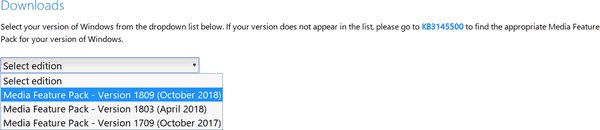
- Windows10バージョン1903
- Windows10バージョン1809
- Windows10バージョン1803
- Windows10バージョン1709
- Windows10バージョン1703
- Windows10バージョン1607
- Windows10バージョン1511
- Windows10バージョン1508
- MicrosoftのWebサイトで、Windowsのバージョンを選択し、[ 確認.
- プロンプトが表示されたら、ドロップダウンリストで言語を選択します。
- 32ビットまたは64ビットのパッケージを選択します。 32ビットまたは64ビットのWindows10バージョン インストールしました。
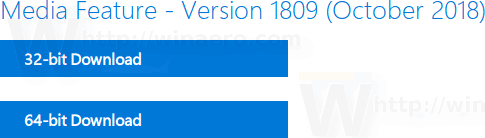
- MSUファイルをハードドライブに保存します。
- MSUファイルをインストールします.
これで完了です。
Media Feature Packをインストールすると、ストアからインストールしてWindows10の機能を完全に回復できる追加のアプリがあります。 このようなアプリには次のものが含まれます(ただし、これらに限定されません)。
- アプリおよびブラウザーでメディアを再生するためのメディアコーデック:
- VP9ビデオ拡張機能
- Webメディア拡張機能
- HEIF画像拡張子
- Skype
- 映画&テレビ
- Groove Music
- Xboxゲーミングオーバーレイ
- ボイスレコーダー
それでおしまい。
関連記事:
- Windows MediaPlayerのコンテキストメニューを削除する
- Windows Media Center for Windows 10 –これが解決策です
- Windows10でメディアタグを編集する方法
- WindowsDVDプレーヤーがWindowsInsider FastRingでメジャーアップデートを取得



